McAfee là gì? Những tính năng nổi bật của McAfee

Khi các mối đe dọa mạng ngày càng tinh vi, McAfee chính là một giải pháp đơn giản nhưng hiệu quả, giúp bạn an tâm tận hưởng công nghệ mà không cần bận tâm đến những rủi ro tiềm ẩn. Nếu bạn đang tò mò McAfee là gì thì bài viết này sẽ giải đáp giúp bạn.
Trong bài viết này, Sforum sẽ giúp bạn tìm hiểu McAfee là gì và những tính năng nổi bật của McAfee. Mời bạn cùng theo dõi bài viết dưới đây!

McAfee là gì?
McAfee là một phần mềm bảo mật được phát triển với mục đích chính là bảo vệ thiết bị khỏi các mối đe dọa trên không gian mạng. Dù bạn đang sử dụng máy tính, điện thoại di động hay tablet, McAfee cung cấp giải pháp bảo mật để đảm bảo thiết bị không bị tấn công bởi virus, ransomware hoặc các phần mềm độc hại khác. Không chỉ là một công cụ diệt virus thông thường, McAfee còn mở rộng chức năng sang nhiều lĩnh vực khác như bảo vệ quyền riêng tư, giám sát danh tính và cải thiện an toàn khi sử dụng mạng Wi-Fi.

Những tính năng nổi bật của McAfee
Dưới đây là những điểm nổi bật mà McAfee mang lại:
Bảo vệ khỏi virus và phần mềm độc hại
Tính năng Bảo vệ khỏi virus và phần mềm độc hại của McAfee giúp máy tính và các thiết bị của bạn an toàn hơn trước những nguy cơ tấn công từ môi trường mạng. Nó hoạt động bằng cách liên tục quét và phát hiện các mối đe dọa tiềm tàng, từ các tệp đáng ngờ cho đến các phần mềm độc hại xâm nhập. Điều này giúp ngăn chặn kịp thời những rủi ro có thể gây hại cho dữ liệu hoặc làm gián đoạn công việc.
Hơn nữa, tính năng này còn giúp bảo vệ thông tin cá nhân của bạn khỏi nguy cơ bị đánh cắp. Với cơ chế bảo mật hoạt động tự động, bạn có thể yên tâm sử dụng thiết bị mà không cần lo lắng về các nguy cơ từ virus hay mã độc. Đây là một trong những yếu tố quan trọng để đảm bảo môi trường kỹ thuật số an toàn và ổn định.
Tường lửa và mạng riêng ảo (VPN)
Tường lửa của McAfee đóng vai trò như một lá chắn bảo vệ kết nối mạng của bạn khỏi những mối đe dọa tiềm ẩn từ bên ngoài. Khi bạn thực hiện các giao dịch trực tuyến hoặc chia sẻ dữ liệu quan trọng, tường lửa sẽ ngăn chặn các truy cập trái phép, đảm bảo an toàn cho thông tin cá nhân. Đồng thời, với tính năng hỗ trợ VPN, McAfee giúp mã hóa kết nối, che giấu danh tính và bảo vệ dữ liệu của bạn khỏi sự theo dõi khi sử dụng mạng công cộng. Điều này mang lại sự an tâm cho người dùng trong môi trường số ngày càng phức tạp.
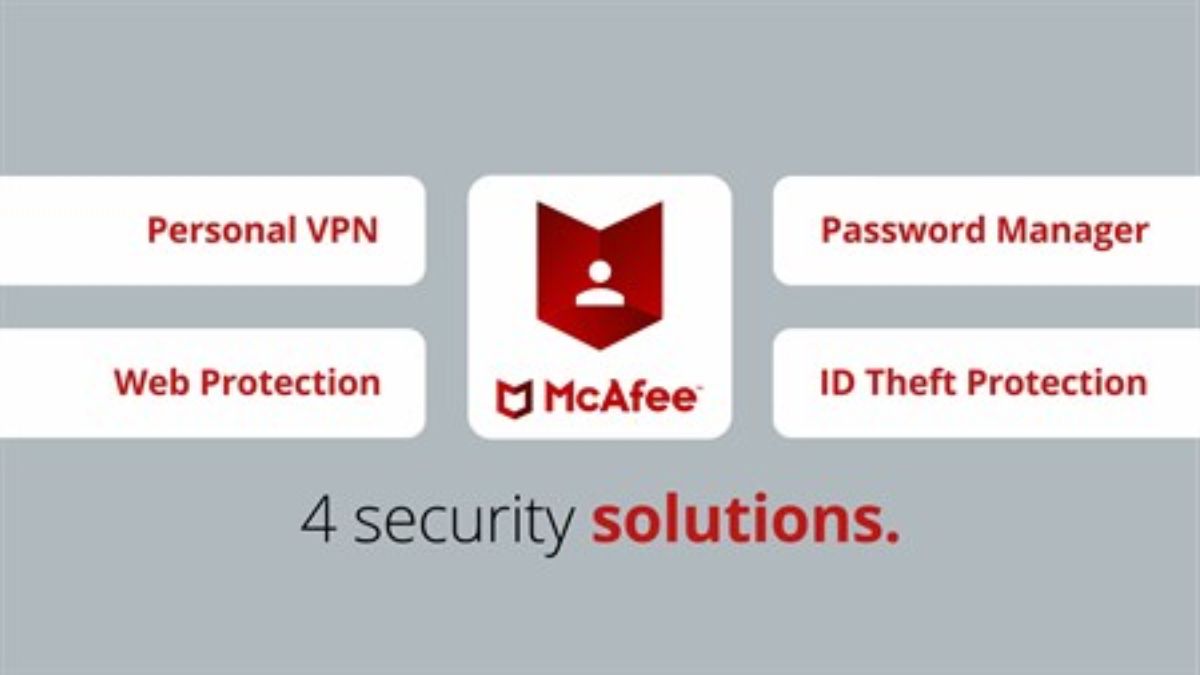
Bảo mật Wi-Fi và danh tính
Bảo mật Wi-Fi và danh tính của McAfee giúp bạn an tâm hơn khi kết nối Internet, đặc biệt là trên các mạng công cộng. Tính năng này hoạt động như một lớp bảo vệ, ngăn chặn các mối đe dọa từ bên ngoài như hacker hoặc phần mềm độc hại cố gắng xâm nhập vào thiết bị của bạn. Đồng thời, nó bảo vệ thông tin cá nhân, đảm bảo các dữ liệu nhạy cảm như tài khoản ngân hàng, mật khẩu hay các giao dịch trực tuyến không bị đánh cắp. Với việc bảo mật danh tính, bạn có thể kiểm soát tốt hơn các hoạt động trực tuyến, tránh rơi vào tình huống bị lợi dụng hoặc mạo danh.
Quản lý mật khẩu
Tính năng Quản lý mật khẩu của McAfee giúp người dùng lưu trữ và quản lý thông tin đăng nhập một cách an toàn, giảm thiểu rủi ro bị quên mật khẩu hoặc mất tài khoản. Thay vì phải ghi nhớ nhiều mật khẩu phức tạp, bạn chỉ cần nhớ một mật khẩu chính để truy cập toàn bộ dữ liệu của mình. Ngoài ra, tính năng này cũng tự động điền thông tin đăng nhập trên các trang web, giúp tiết kiệm thời gian và tránh các sai sót khi nhập liệu. Với khả năng bảo mật cao, thông tin của bạn sẽ được mã hóa để ngăn chặn việc truy cập trái phép. Đây là giải pháp đơn giản nhưng hiệu quả cho những ai muốn bảo vệ tài khoản cá nhân trước các nguy cơ trên mạng.
Cách cài đặt và sử dụng McAfee
Để bảo vệ thiết bị của bạn khỏi các mối đe dọa trực tuyến, việc cài đặt và sử dụng phần mềm diệt virus McAfee đúng cách là rất cần thiết. Dưới đây là hướng dẫn chi tiết về cách cài đặt và sử dụng McAfee để đảm bảo an toàn cho dữ liệu của bạn, mời bạn cùng tham khảo:
Hướng dẫn cài đặt McAfee AntiVirus Plus
Dưới đây là cách bạn có thể cài đặt phần mềm này một cách dễ dàng trên cả Windows và macOS.
Đối với máy tính Windows
Trên máy tính Windows, trước tiên bạn cần kiểm tra xem hệ thống có đủ điều kiện để cài đặt hay không. Phần mềm hỗ trợ các phiên bản từ Windows XP đến Windows 10, cả 32-bit và 64-bit, với dung lượng ổ cứng yêu cầu tối thiểu 500 MB. Hãy chắc rằng máy tính của bạn đáp ứng được các yêu cầu này, sau đó truy cập vào trang tài khoản McAfee qua liên kết chính thức tại đây.
Khi đã vào giao diện tài khoản, bạn chỉ cần đăng nhập bằng tên người dùng và mật khẩu. Sau khi hoàn tất bước này, chọn tải xuống phần mềm từ mục tải về, đồng ý với các điều khoản và tải file cài đặt. Khi file đã được tải về máy, mở nó lên và làm theo hướng dẫn để cài đặt. Quá trình sẽ hoàn tất sau khi bạn khởi động lại máy tính. Lúc này, phần mềm sẽ sẵn sàng hoạt động và hiển thị giao diện chính của McAfee.
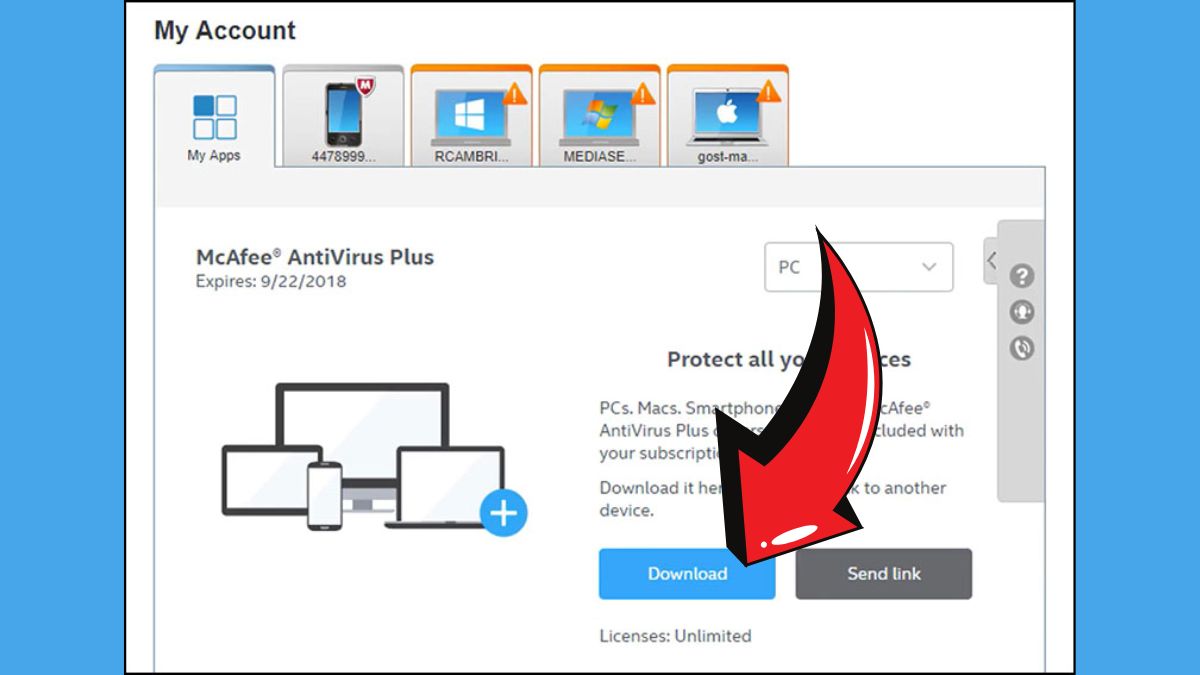
Đối với máy tính macOS
Với dòng macOS, quy trình tải và cài đặt vẫn tương tự nhưng có một số điểm cần lưu ý sau: Phần mềm hỗ trợ các phiên bản từ macOS 10.10 (Yosemite) đến macOS 11 (Big Sur), với dung lượng ổ cứng trống ít nhất 300 MB.
Sau khi kiểm tra điều kiện máy tính, bạn truy cập vào tài khoản McAfee và chọn phiên bản dành riêng cho macOS. Trong quá trình tải về, lưu ý ghi lại Serial Number để sử dụng trong bước cài đặt. Khi file cài đặt đã sẵn sàng, mở file .dmg và chạy trình cài đặt. Hệ thống sẽ yêu cầu bạn nhập mật khẩu máy tính và Serial Number đã lưu trước đó. Sau khi xác nhận, phần mềm sẽ bắt đầu quá trình cài đặt.
Khi hoàn thành, bạn chọn chế độ sử dụng phù hợp, chẳng hạn như Home or Work nếu dùng tại nhà hoặc công việc, hoặc Public nếu sử dụng ở nơi công cộng. Cuối cùng, nhấn hoàn tất và bắt đầu sử dụng phần mềm.
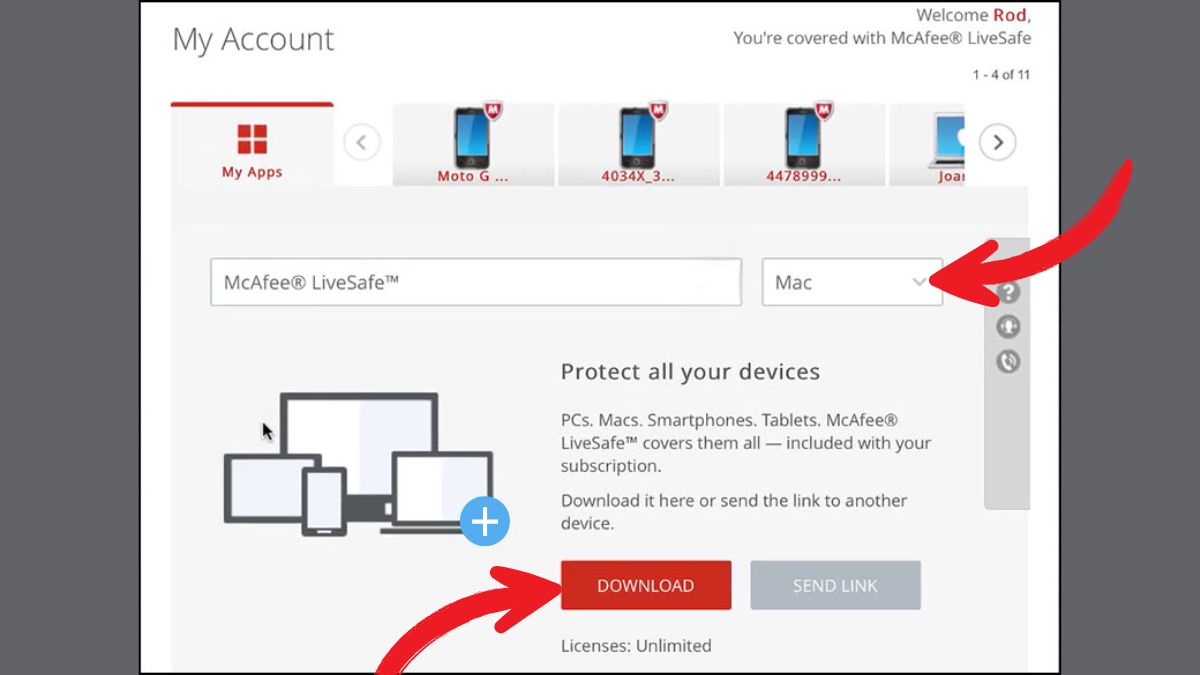
Cách sử dụng McAfee hiệu quả
Để sử dụng McAfee hiệu quả, bạn cần tận dụng đầy đủ các tính năng bảo vệ của phần mềm.
- Đầu tiên, hãy chắc chắn rằng McAfee luôn được cập nhật lên phiên bản mới nhất để đảm bảo hệ thống của bạn được bảo vệ trước các mối đe dọa mới.
- Khi cài đặt, bạn có thể tùy chỉnh chế độ quét phù hợp với nhu cầu, chẳng hạn như quét toàn bộ hoặc chỉ quét những khu vực dễ bị tấn công.
- Ngoài ra, McAfee cung cấp tính năng bảo vệ thời gian thực, hãy đảm bảo nó luôn được bật để phát hiện và ngăn chặn virus ngay khi có dấu hiệu bất thường.
- Bên cạnh đó, nếu có dữ liệu nhạy cảm, bạn có thể sử dụng công cụ mã hóa hoặc lưu trữ an toàn mà phần mềm này hỗ trợ.
- Việc thiết lập các cảnh báo thông minh cũng giúp bạn kịp thời ứng phó trước những nguy cơ tiềm ẩn.
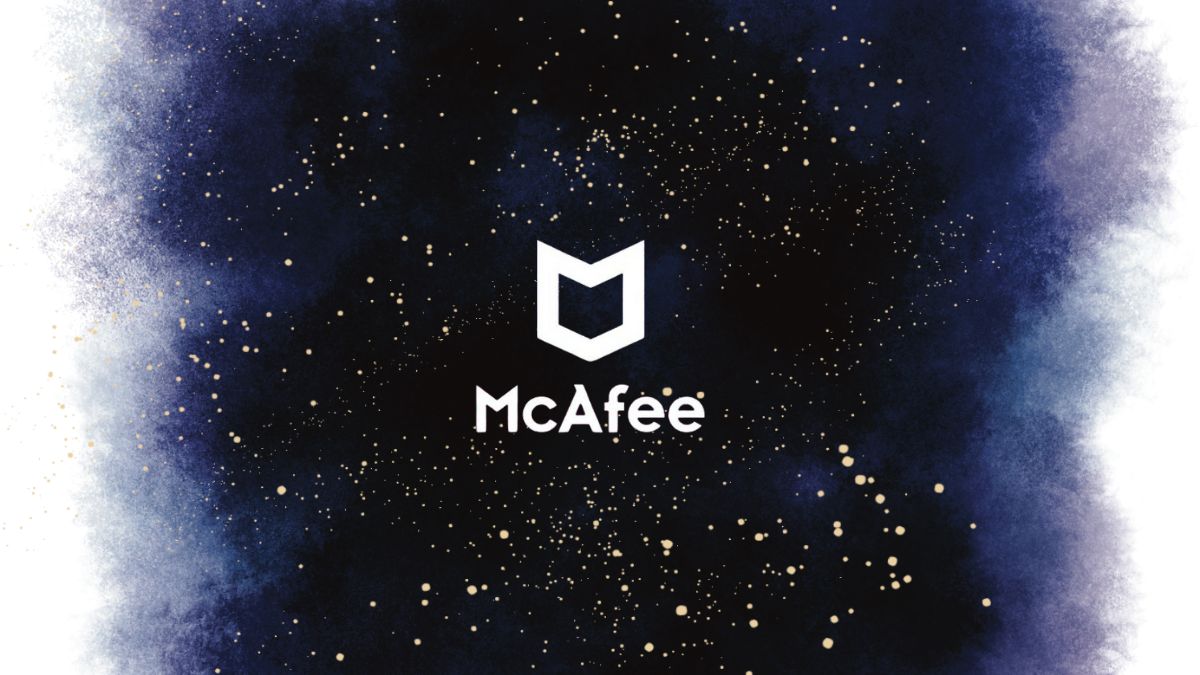
Cách gỡ cài đặt McAfee nhanh chóng
Để gỡ cài đặt McAfee khỏi máy tính, bạn chỉ cần thực hiện vài bước đơn giản sau đây để loại bỏ phần mềm này một cách nhanh chóng:
Trước hết, hãy mở mục cài đặt hoặc bảng điều khiển trên máy tính, tìm đến phần quản lý ứng dụng. Tại đây, bạn sẽ thấy danh sách các chương trình đã cài đặt, bao gồm McAfee. Khi tìm thấy, chỉ cần chọn và nhấn gỡ cài đặt, sau đó làm theo hướng dẫn trên màn hình. Nếu cần, bạn có thể sử dụng công cụ McAfee Consumer Product Removal (MCPR) chính thức để đảm bảo mọi tệp liên quan được xóa sạch. Quá trình này giúp giải phóng không gian và tránh xung đột với các phần mềm bảo mật khác. Sau khi hoàn tất, bạn hãy nhớ khởi động lại máy tính lại để đảm bảo hệ thống hoạt động ổn định.

Với các tính năng đa dạng, dễ sử dụng và khả năng tùy chỉnh linh hoạt, McAfee là một giải pháp bảo mật đáng để bạn cân nhắc để bảo vệ chính mình và dữ liệu của mình trong thời đại số hóa. Cảm ơn bạn đã theo dõi bài viết của Sforum!
- Xem thêm: Thủ thuật Android, Thủ thuật iPhone.
[Product_Listing categoryid="3" propertyid="" customlink="https://cellphones.com.vn/mobile.html" title="Danh sách Điện thoại đang được quan tâm nhiều tại CellphoneS"]








Bình luận (0)